winamp播放器经典的高保真音乐播放软件, 支持 MP3、MP2、MOD、S3M、MTM、ULT、XM、IT、669、CD-Audio、Line-In、WAV、VOC、AVI、OGG、WMV、MPG 等多种音频和视频格式Winamp播放器,可以定制界面皮肤, winamp播放器支持增强音频视觉和音频效果的插件, 通过一些非常实用的扩展插件来增强其功能。
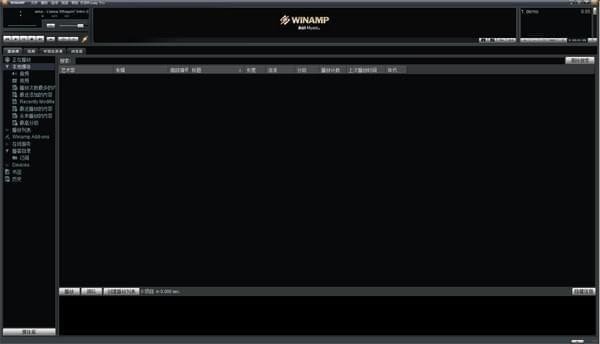
winamp播放器特色介绍
1、Bento面板
2、多种音乐设置支持
3、专辑画面支持
4、使用媒体监视器欣赏Web上最好的音乐
5、动态歌曲推荐
6、MP3环绕声支持
7、远程音乐和视频访问及共享
8、自动标记功能对音乐进行分类
winamp播放器功能特点
1、支持MP3、MP2、MOD、S3M、MTM、ULT、XM、IT、669、CD-Audio、Line-In、WAV、VOC、AVI、OGG、WMV、 MPG 等多种音频和视频格式。
2、持增强音频视觉和音频效果的 Plug-ins, 通过一些非常实用的扩展插件来增强其功能。
3、媒体库:用户安装软件时,软件会检索用户系统中的媒体文件,并自动添加到媒体库当中,支持Unicode文件名和Unicode元数据。
4、媒体监视:内置媒体监视功能,方便用户浏览和标签音乐博客,并自动分享从彼处流和下载MP3文件的功能。
5、播客功能支持:还可被用作RSS媒体聚合器,并分享播客功能支持。
6、便携式媒体播放器支持:对一些便携式媒体播放器分享扩展支持,并且包括USB存储设备。比如同步iPod中不受保护的音乐文件。
7、远程控制:内置远程控制功能,方便用户对互联网上其它电脑内不受保护的音乐文件进行远程回放,可根据带宽调整比特率,并且可由Wii、PS3、Xbox或手机进行控制。
8、增加专辑封面和音轨标签:允许用户取用专辑封面,并且在添加至媒体数据库之前会通知用户进行确认操作,自动音轨标签功能可自动分析音频信息,和获取其ID2和ID3元数据。
winamp播放器使用方法
1,让Winamp最小化时不占用任务栏空间
知识兔都知道,点击Winamp主窗口右上方的最小化按钮,可以使Winamp最小化到任务栏上形成一个按钮,如果你的电脑此时打开了很多个窗口,不想让Winamp再占用任务栏的空间呢?可以在按住键盘上的“shift”键的同时点击Winamp主窗口右上方的最小化按钮,这样一来,Winamp就最小化到任务栏右侧的系统托盘中,形成一个图标,没有占用任务栏中部的空间。
2,Winamp的高级播放技巧
知识兔一般都在家或者公司使用Winamp听音乐,用不着高级一点的使用技巧;而如果你正在使用Winamp在大饭店播放背景音乐,或者其它比较正式的场合,这就需要使用Winamp的高级播放功能了。
点击Winamp主菜单中的“播放”——“高级播放”,就可以看到三个高级播放的选项了。
3,用好Winamp的“通告”功能
Winamp自带了“通告”功能,只不过是在默认状态下它是没有被选中的。什么是“通告”呢?每当播放一首新的MP3歌曲的时候,屏幕的右下角就会出现一个提示,上面写清了这首MP3的时间,歌手和专辑名称。
如何打开“通告”功能呢?打开Winamp的“配置”对话框,选择“Options”(设置)选项卡,在该选项卡左侧选择“通告”,在右侧选中“总是显示”,这样就打开Winamp的“通告”功能了。
4,取消Winamp的“总在最前面”选项
在默认状态下,Winamp窗口总是在其它窗口的前方,如果其它窗口与Winamp窗口重叠,点击其它窗口,Winamp的窗口仍然在其它窗口的前方。对于这项功能可能有的朋友觉得不方便,想取消它。方法很简单,点击Winamp主菜单中的“选项”,把“总在最前面”前的对勾去掉即可。
winamp播放器更新日志
● 添加了对Windows Audio (WASAPI) 输出插件(w.i.p.)的支持
● 用户可以完全禁用Winamp的视频支持功能,将其完全当做音频播放器使用
● 为视频偏好分享了自动全屏功能选项
● 为命令行添加了/ENUMPLAYLISTS支持
● 优化同Windows 8.1和Windows 10的兼容性
● 旧的MikMod播放器已经替换为基于OpenMPT的Module Player
● 用户可以在Ctrl+E中轻松浏览路径和编辑音乐专辑名称功能
● 滚动条和按钮获得更新。本次更新仅限于Bento皮肤
● Winamp现拥有播放列表功能,已经在Bento和Modern皮肤中启用
● 修复用户在Open URL对话框中重置历史时无法记忆URL的BUG
下载仅供下载体验和测试学习,不得商用和正当使用。
下载体验
